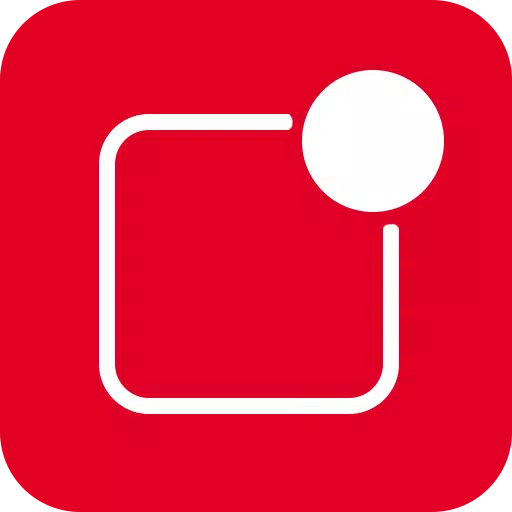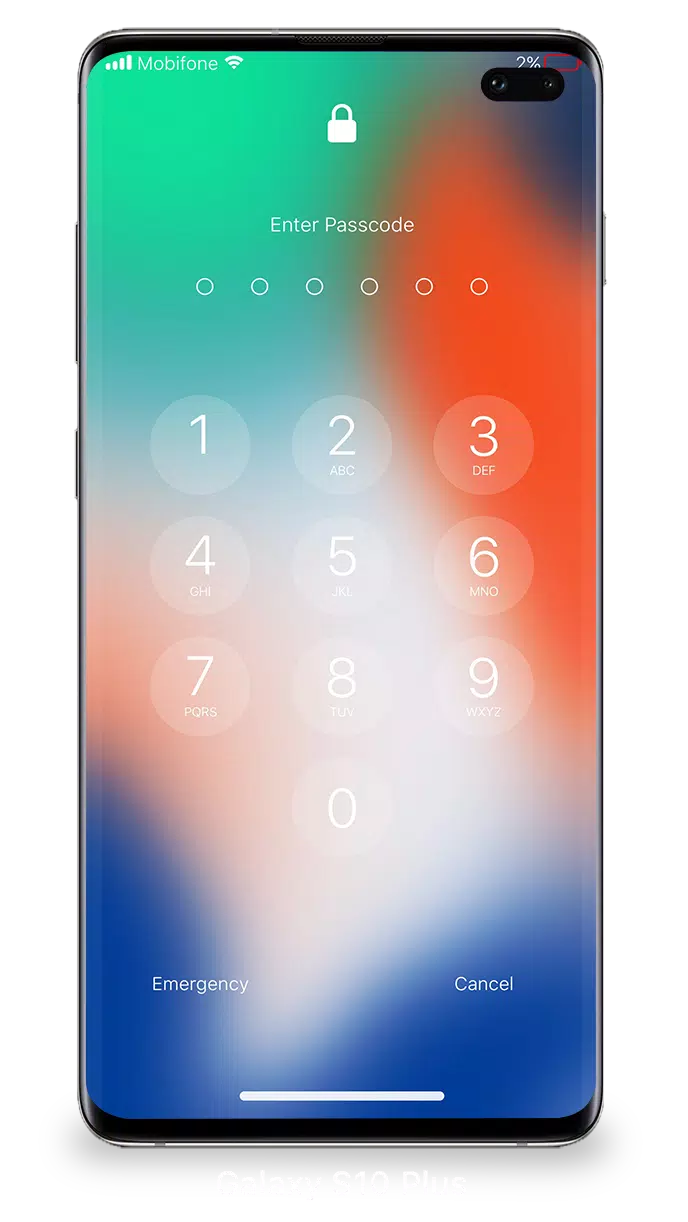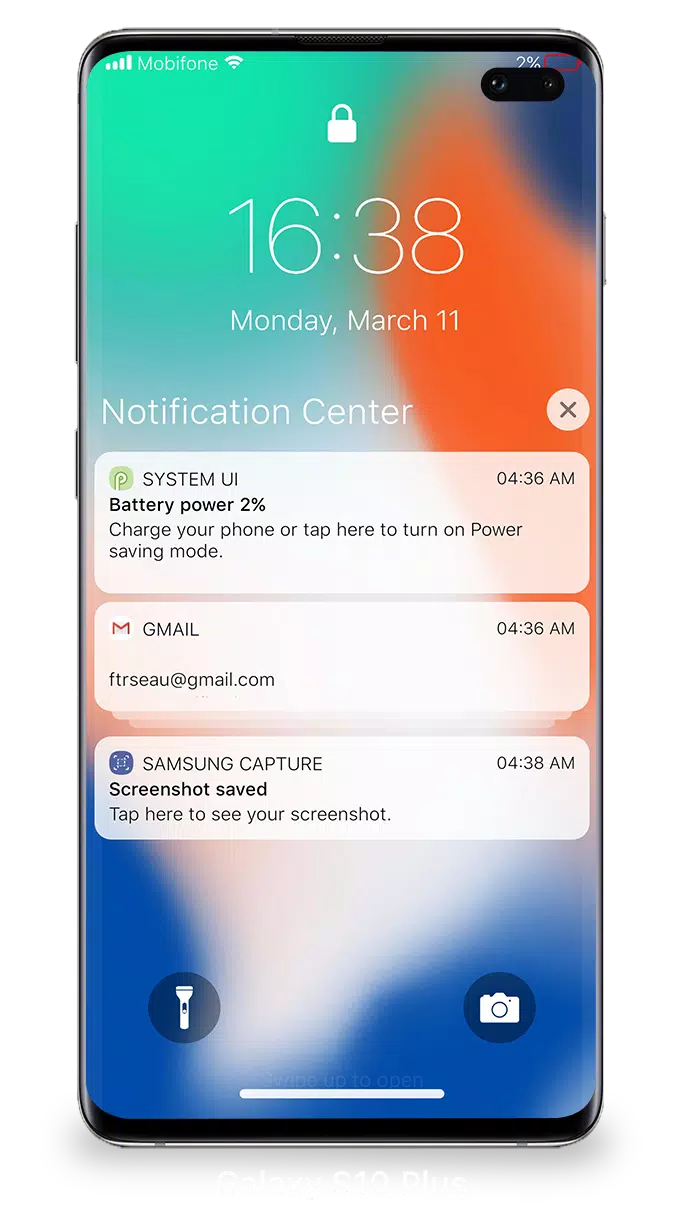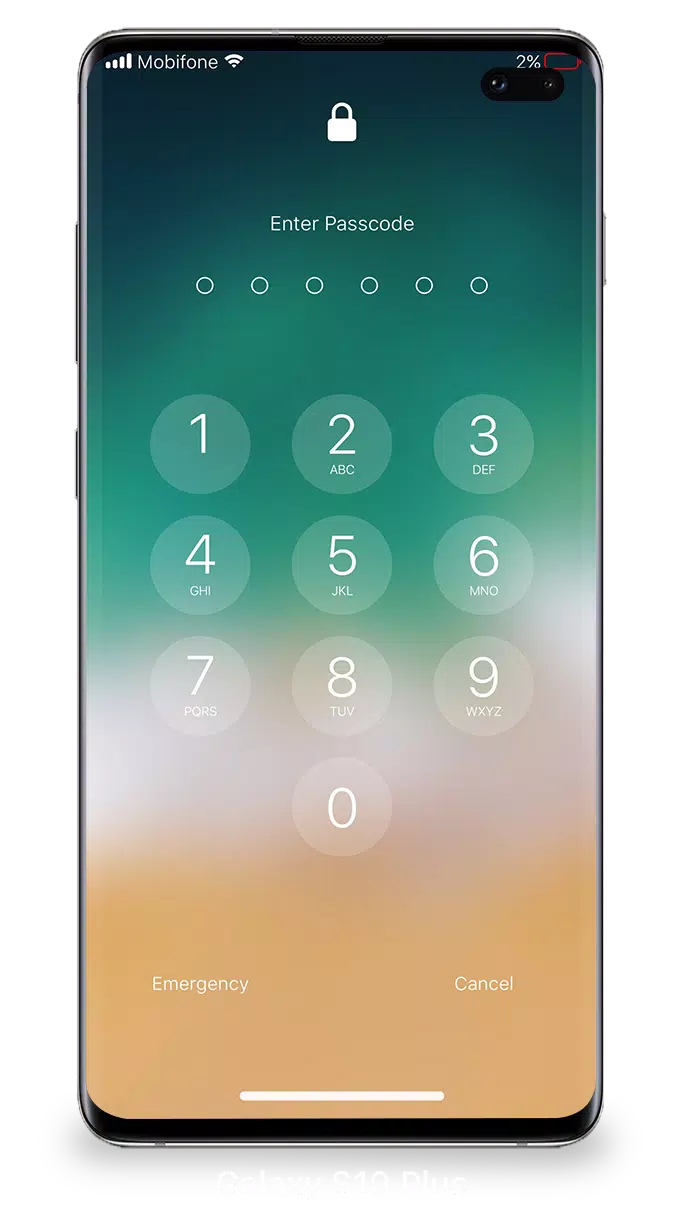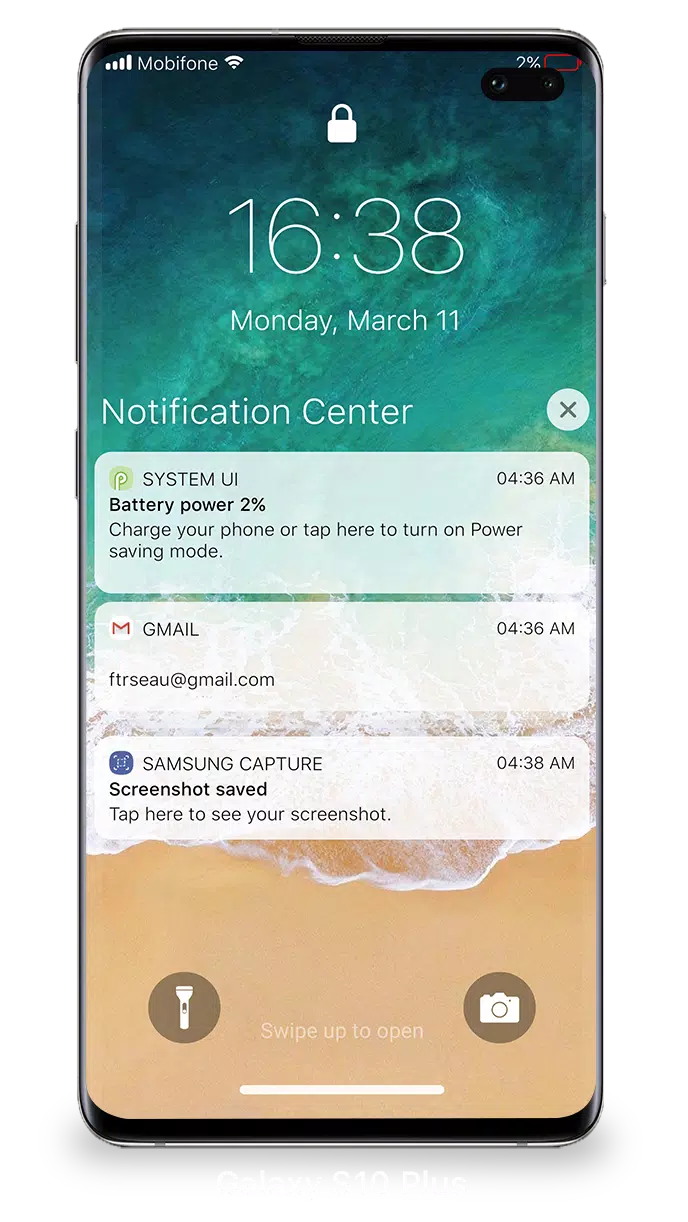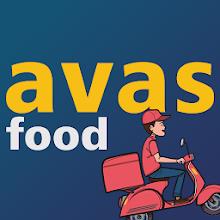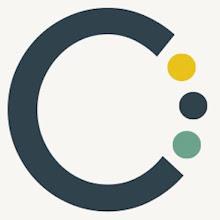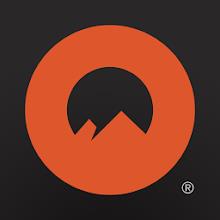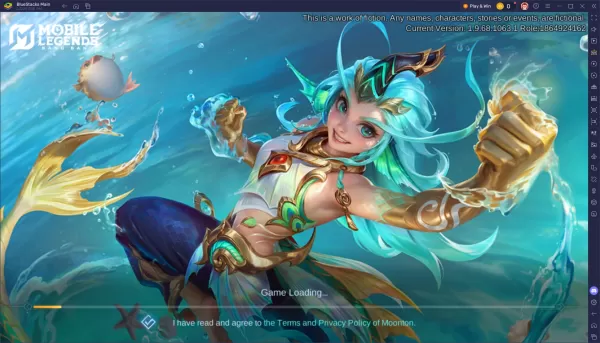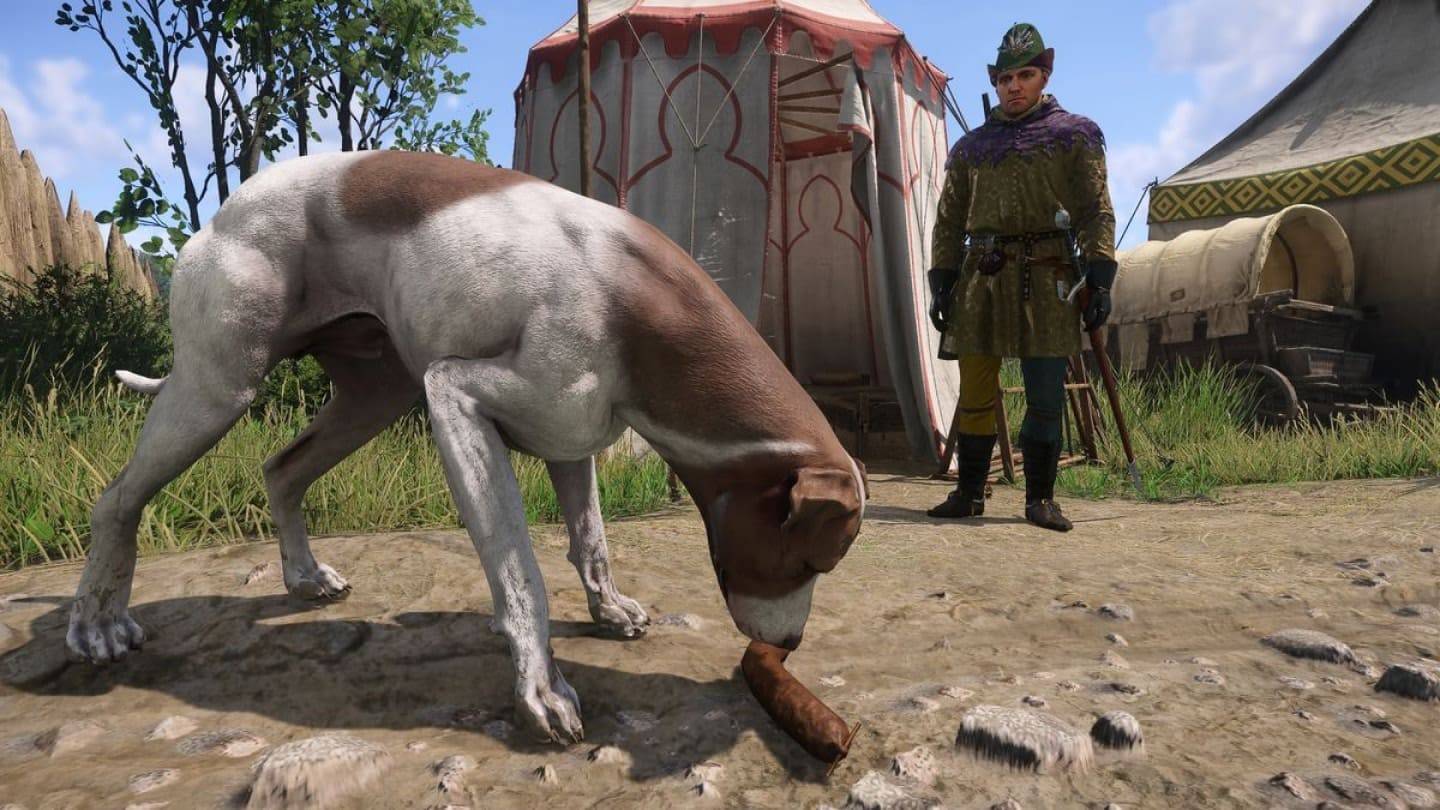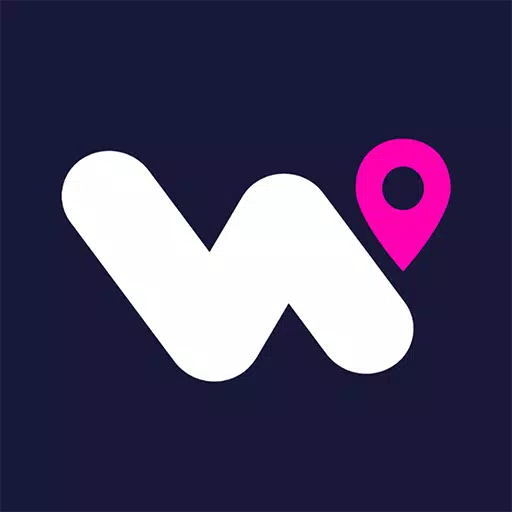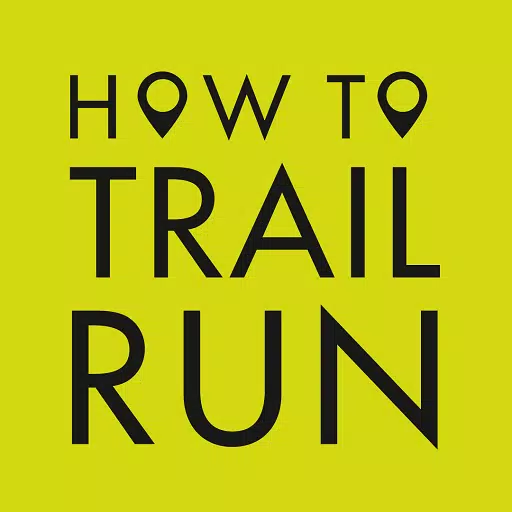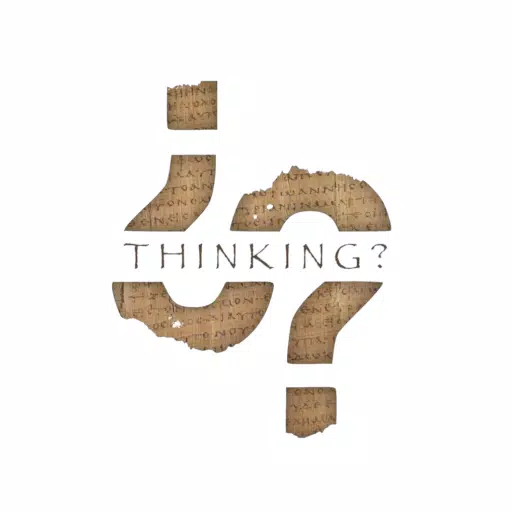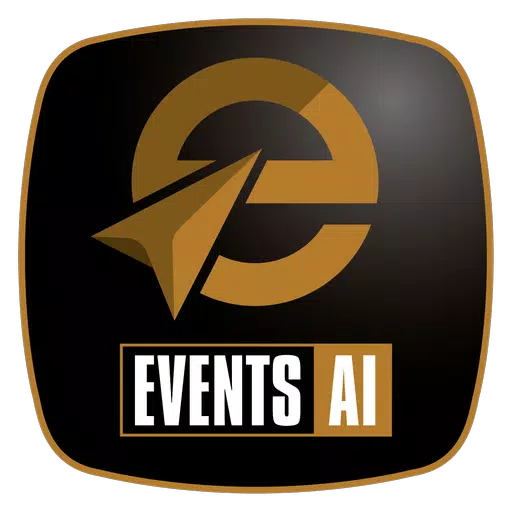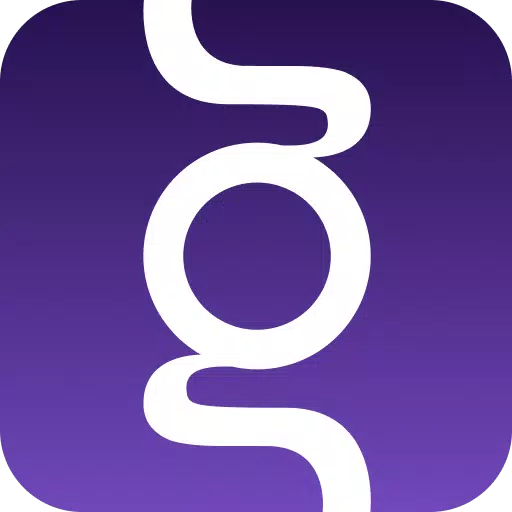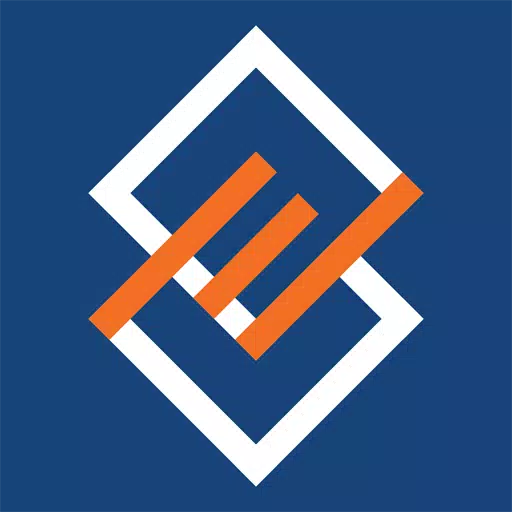Dzięki iOS 15 zarządzanie ekranem i powiadomieniami nigdy nie było bardziej usprawnione i przyjazne dla użytkownika. Możesz bez wysiłku przeglądać i obsługiwać wiele powiadomień jednocześnie, zwiększając interakcję z urządzeniem.
Aby uzyskać dostęp do powiadomień z ekranu blokady, po prostu włącz telefon. Stamtąd możesz zaangażować się w swoje powiadomienia na kilka sposobów:
- Stuknij pojedyncze powiadomienie lub grupę, aby rozwinąć i wyświetlić wszystkie powiadomienia z określonej aplikacji.
- Przesuń resztki powiadomień o zarządzaniu, przeglądaniem lub wyczyszczeniu ich w razie potrzeby.
- Dostosuj ustawienia alarmowe dla poszczególnych aplikacji bezpośrednio z interfejsu ekranu blokady i powiadomień.
Aby zapewnić zabezpieczenia urządzenia, możesz ustawić kod podań. Oto, jak skonfigurować kod podań na iPhonie:
- Otwórz aplikację blokady i powiadomienia na telefonie.
- Stuknij opcję „PassCode”.
- Włącz kod Passcode i wprowadź sześciocyfrowy kod Pass.
- Ponownie wprowadź swój kod podań, aby go potwierdzić i aktywować.
Aby uzyskać optymalną funkcjonalność ekranu i powiadomień na iOS 15, musisz udzielić określonych uprawnień:
- Kamera: Umożliwia dostęp do aparatu bezpośrednio z ekranu blokady.
- Read_phone_state: Umożliwia wyłączenie ekranu blokady podczas połączeń.
- Dostęp do powiadomień: Daje dostęp do powiadomień o widoku na urządzeniu.
- Odczyt/write_external_storage: zezwala na pobieranie dodatkowych tapet.
- Narysuj ekran: Pozwala na pojawianie się ekranu blokady i powiadomień w innych aplikacjach.
Aby uzyskać szczegółowy przewodnik na temat korzystania z ekranu blokady i powiadomień na iOS 15, możesz obejrzeć ten samouczek: Jak korzystać z ekranu blokady i powiadomień iOS 15 .